विषय - सूची
स्नैपा समीक्षा - पक्ष और विपक्ष, मूल्य निर्धारण, और भी बहुत कुछ
क्या आपने कभी बड़े बिलबोर्ड, पोस्टर, या शानदार इंस्टाग्राम स्टोरीज़ देखी हैं और सोचा है कि क्या यह सब अपने आप से बनाना संभव है? और इस प्रश्न का उत्तर पूर्ण है हाँ.
आज के तकनीक के युग में, ऐसे कई उपकरण और वेबसाइट हैं, जो आपको आसानी से सर्वोत्तम ग्राफिक कला बनाने की अनुमति देते हैं। अब आप बिना ज्यादा मेहनत किए पेशेवर स्तर की सामग्री बना सकते हैं। और आज हम सोशल मीडिया, विज्ञापन, ब्लॉग के लिए सर्वश्रेष्ठ ऑनलाइन ग्राफ़िक क्रिएटर्स में से एक के बारे में बात करने जा रहे हैं Snappa.
तो, बिना किसी देरी के, आइए सीधे इसमें उतरें और इसकी जांच करें।
स्नप्पा क्या है?
Snappa यह सबसे तेज़ समाधान है जिसे व्यापक डिज़ाइन ज्ञान के बिना कोई भी व्यक्ति ऑनलाइन ग्राफ़िक्स बनाने के लिए उपयोग करता है। प्लेटफ़ॉर्म की स्थापना 2015 में हुई थी, और आज तक इसमें कई व्यापक सुधार हुए हैं।
स्नैपा की शुरुआत से पहले, व्यवसाय के मालिक डिजिटल कला के साथ संघर्ष करते थे। ऐसा नहीं है कि इन ग्राफ़िक्स को करने के लिए कोई उपकरण उपलब्ध नहीं था, लेकिन उनमें से अधिकांश अत्यधिक समय लेने वाले और सीखने में कठिन थे। और एक समर्पित डिज़ाइनर को काम पर रखना भी महंगा था।
लेकिन स्नप्पा के आक्रमण के बाद, यह वास्तव में गेम-चेंजर बन गया है। यह बहुत सारे पूर्व-उपलब्ध डिज़ाइन, ब्लॉग पोस्ट, सोशल मीडिया पोस्ट और बहुत कुछ बनाने के लिए उत्कृष्ट टेम्पलेट प्रदान करता है। उपयोगकर्ता सहजता से अद्भुत सुविधाओं और टीम सहयोग के समर्थन का लाभ उठा सकते हैं।
स्नप्पा की विशेषताएं
यहां स्नप्पा की कुछ उल्लेखनीय विशेषताएं दी गई हैं जो इसे अपने बाकी प्रतिस्पर्धियों से अलग बनाती हैं।
- एक-क्लिक छवि हटाना
- छवि धुंधला
- पट्टिका
- छवि आकार बदलनेवाला
- छवि संपादक
- बैनर निर्माता
- दल का सहयोग
- छवि में टेक्स्ट जोड़ें
- छवि क्रॉपर
एक-क्लिक छवि हटाना
यदि आपको अपनी छवि को चमकाने के लिए आदर्श पृष्ठभूमि की आवश्यकता है, तो स्नैपा ही रास्ता है। स्नैपा के एक बार उपयोग से छवि हटाने के साथ, आप आसानी से अपने पोर्ट्रेट या छवियों की पृष्ठभूमि को बदल सकते हैं।
यदि आप एक ई-कॉमर्स वेबसाइट चला रहे हैं, तो आप अपने उत्पाद को चमकाने के लिए पारदर्शी पृष्ठभूमि बनाने के लिए इस टूल का आसानी से उपयोग कर सकते हैं। सोशल मीडिया पर प्रभावशाली लोग इस सुविधा का उपयोग उस ब्रांड को प्रदर्शित करने के लिए भी कर सकते हैं जिसका वे पृष्ठभूमि में प्रतिनिधित्व करते हैं।
आप इसे कंप्यूटर ग्राफ़िक्स के लिए भी कर सकते हैं. लेकिन ध्यान रखें कि, यह सुविधा केवल तभी उपलब्ध है जब आप सॉफ़्टवेयर की टीम या प्रो योजनाओं का उपयोग कर रहे हों।
छवि धुंधला
चाहे आप अपनी छवि अपलोड करना चुनें या ऐप संग्रह से किसी एक पर काम करें, सौंदर्य को बढ़ाने के लिए छवि धुंधलापन मौजूद है। इमेज ब्लर बार से, आप किसी भी छवि को अस्पष्ट कर सकते हैं। आप संतृप्ति, रंग, चमक, रंग, अस्पष्टता और भी बहुत कुछ समायोजित कर सकते हैं।
छवि फ़्लिपर
आप एक ही माउस बटन के क्लिक से पृष्ठभूमि और सामने की छवि दोनों को पलट सकते हैं। यहां तक कि छवि पर मौजूद चिह्नों को आपकी आवश्यकता के अनुसार क्षैतिज या/और लंबवत रूप से फ़्लिप किया जा सकता है।
वेक्टर छवियों को भी स्विच किया जा सकता है, और मुफ्त में उनका आकार बदला जा सकता है Snappa.
छवि आकार बदलनेवाला
अपने ग्राफ़िक्स को संपादित करने से अधिक कष्टप्रद कुछ भी नहीं है जब पता चले कि वे सही आकार में नहीं हैं। खैर, अब कोई चिंता नहीं. क्योंकि स्नैपा अब ट्विटर, लिंक्डइन, इंस्टाग्राम, यूट्यूब और बहुत कुछ के लिए आपके पसंदीदा आकार के अनुसार छवि का आकार बदल सकता है।
बैनर निर्माता
इस बैनर निर्माता सुविधा के साथ, ग्राफिक्स डिजाइनिंग में शून्य अनुभव वाला कोई भी व्यक्ति कुछ ही समय में एक पेशेवर बैनर बना सकता है। ये बैनर विज्ञापनों, ईमेल और किसी भी सोशल मीडिया के लिए उपयोग करने के लिए बिल्कुल उपयुक्त हैं। आप कई नमूना बैनरों में से निःशुल्क अपना डिज़ाइन भी चुन सकते हैं।
दल का सहयोग
एक टीम के रूप में काम करने के लिए एक ग्राफ़िक्स डिज़ाइनर की तलाश है? फिर स्नप्पा ने उसे भी कवर कर लिया है।
टीम सहयोग टीम के सदस्यों को सभी छवि फ़ोल्डरों को देखने और आसानी से संपादित और डाउनलोड करने की अनुमति देता है। टीम के सदस्य प्रशासनिक विशेषाधिकार के साथ अपने फ़ॉन्ट, रंग और संपादन साझा कर सकते हैं। प्रशासनिक विशेषाधिकार आपको टीम के सदस्यों को चुनने की अनुमति देता है जिनके साथ आप अपनी विशिष्ट फ़ाइलें और कार्य साझा करना चाहते हैं।
स्नप्पा योजना और कीमत
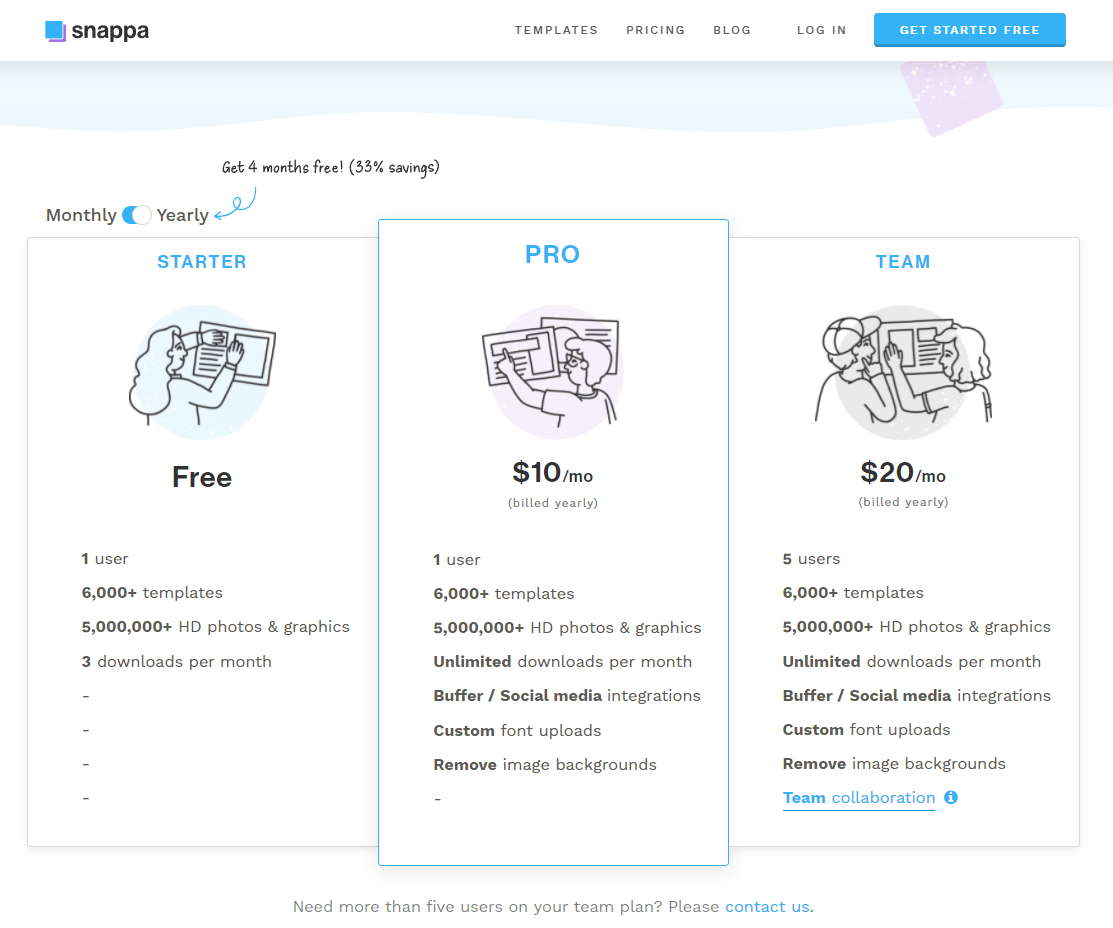
स्नैपा ग्राफ़िक संपादन समाधान किसी भी नए उपयोगकर्ता के लिए मुफ़्त है जो पूरी तरह से प्रतिबद्ध होने से पहले इसे आज़माना चाहता है। निःशुल्क संस्करण का उपयोग जब तक आप चाहें तब तक किया जा सकता है। प्रारंभ किया गया पैकेज आपको काम करने के लिए 6000 से अधिक टेम्पलेट और 5,000,000 से अधिक एचडी छवियां प्रदान करता है। लेकिन आप अपना काम हर महीने केवल तीन बार ही डाउनलोड कर सकते हैं।
RSI प्रो यह योजना आपको असीमित डाउनलोड, सोशल मीडिया एकीकरण और एक पृष्ठभूमि छवि हटाने वाले टूल के साथ शुरू की गई योजना में मिलने वाली सभी चीजें प्रदान करती है। इसकी लागत केवल 10 USD प्रति माह है।
प्रति माह 20 USD के साथ, आप टीम योजना का उपयोग कर सकते हैं जो सभी प्रो सुविधाएँ प्रदान करती है लेकिन इसे 5 टीम उपयोगकर्ताओं के साथ साझा करने की क्षमता के साथ।
स्नैपा में फोटो कैसे संपादित करें?
चरण 1: अपनी प्रोफ़ाइल बनाएं
स्नैपा का उपयोग शुरू करने के लिए, आपको उनके पास जाना होगा सरकारी वेबसाइट और निःशुल्क आरंभ करें पर क्लिक करें। उसके बाद, आपका स्वागत एक विंडो से किया जाएगा जो आपको प्रोफ़ाइल निर्माण के लिए कुछ जानकारी भरने के लिए कहेगी।
चरण 2: ट्यूटोरियल देखें
एक बार जब आप इसे बना लेते हैं और लॉग इन कर लेते हैं, तो आपको एक ट्यूटोरियल के साथ स्वागत किया जाएगा जो आपको स्नैपा को उसकी अधिकतम क्षमता तक उपयोग करने के बारे में जानने के लिए आवश्यक सभी चीजें सिखाएगा।
चरण 3: एक ग्राफ़िक बनाएं
ट्यूटोरियल के बाद ऊपर बाईं ओर क्रिएट ए ग्राफ़िक पर क्लिक करें। आप अपना कस्टम ग्राफ़िक आकार चुन सकते हैं, या नीचे दिए गए लोकप्रिय प्रीसेट में से किसी एक को चुन सकते हैं।
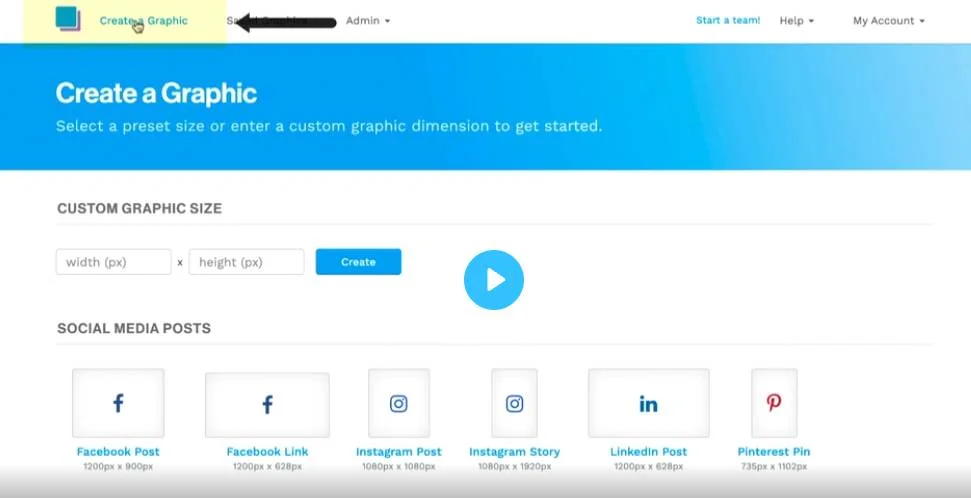
चरण 4: अपना टेम्पलेट चुनें
अब नीचे स्क्रॉल करें और उन कई मंदिरों में से चुनें जिनके साथ आप काम करना चाहते हैं। एक बार जब आप अपना पसंदीदा टेम्पलेट चुन लें, तो अपना काम शुरू करने के लिए उस पर डबल-क्लिक करें।
चरण 5: अपना पाठ लिखें
अपने टेम्प्लेट पर डबल-क्लिक करने के बाद, अंदर जाएं और वह टेक्स्ट लिखें जिसे आप अपने काम पर प्रदर्शित करना चाहते हैं। आप बाईं ओर के मेनू से टेक्स्ट प्रकार, फ़ॉन्ट, शैली, छाया, रंग और बहुत कुछ चुन सकते हैं।
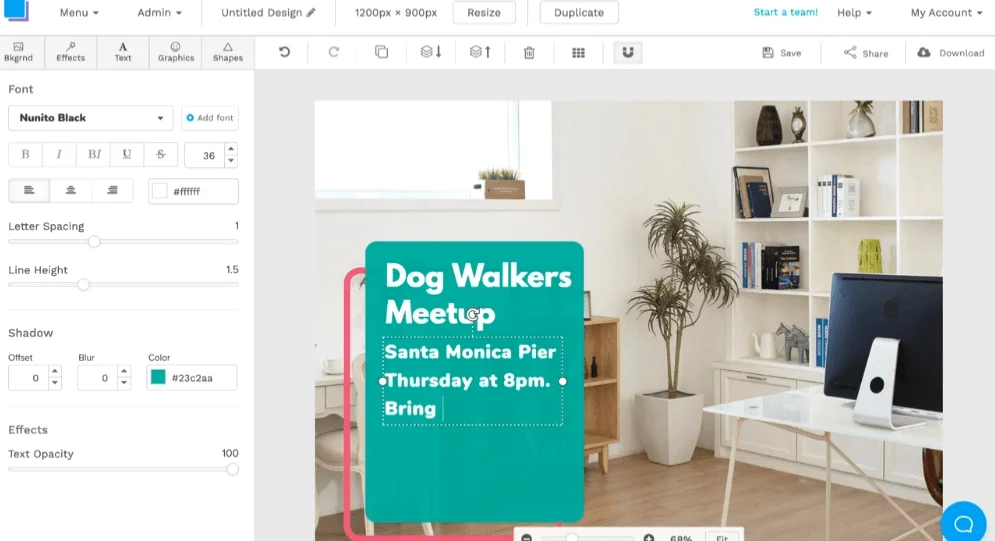
चरण 6: अपनी पृष्ठभूमि चुनें
एक बार पाठ तैयार हो जाने पर, पृष्ठभूमि मेनू पर जाएं और वह पृष्ठभूमि खोजें जो आपके प्रोजेक्ट से बेहतर मेल खाती हो। खोज मेनू से पृष्ठभूमि छवि का चयन करें, इसे अपनी प्राथमिकता के अनुसार बदलें और परिवर्तन लागू करें।
और एक बार जब आप पोस्ट से खुश हो जाएं, तो इसे अपने डिवाइस पर सेव करने के लिए सेव पर क्लिक करें।
स्नप्पा के फायदे और नुकसान
अब जब हम जानते हैं कि स्नैपा क्या पेशकश करता है और इसका उपयोग कैसे करना है, तो आइए इसके कुछ फायदे और नुकसान पर एक नजर डालें Snappa.
फ़ायदे
- उपयोगकर्ता के अनुकूल और उपयोग में आसान, यहां तक कि नौसिखिया के लिए भी।
- रेटिना गुणवत्ता में निर्यात करने की क्षमता।
- व्यावसायिक उपयोग के लिए टेम्पलेट्स का विशाल चयन।
- केवल मौजूदा टेम्पलेट्स को संशोधित करने की आवश्यकता है।
- मार्केटिंग विज्ञापनों के लिए सर्वोत्तम.
नुकसान
- केवल रेखापुंज ग्राफ़िक प्रारूप तक सीमित।
- उन्नत सुविधाएँ नहीं हैं.
- इसका उपयोग केवल इंटरनेट से कनेक्ट होने पर ही किया जा सकता है।
अक्सर पूछे गए प्रश्न
अंतिम शब्द
स्नैपा चित्रण और छवि विकास के लिए एक बहुत ही सीधा और उपयोग में आसान उपकरण है। स्नैपा में ग्राफिक्स क्रिएटर बनने के लिए आपको किसी पेशेवर स्तर के अनुभव या प्रशिक्षण की आवश्यकता नहीं है।
स्नप्पा के बारे में ऐसा कुछ भी नहीं है जिससे हम नफरत कर सकें। सोने पर सुहागा वाली एकमात्र चीज़ कुछ और उन्नत सुविधाओं को जोड़ना है। लेकिन यह जानते हुए कि वे शुरुआती स्तर के रचनाकारों के लिए इस अद्भुत टूल की पेशकश कर रहे हैं, हम इस मुद्दे पर विचार कर सकते हैं।
इसलिए यदि आप अपने सोशल मीडिया पोस्ट, विज्ञापन और ब्लॉग बनाने के लिए शुरुआती-अनुकूल समाधान की तलाश में हैं, तो आज ही स्नैपा को आज़माएं।